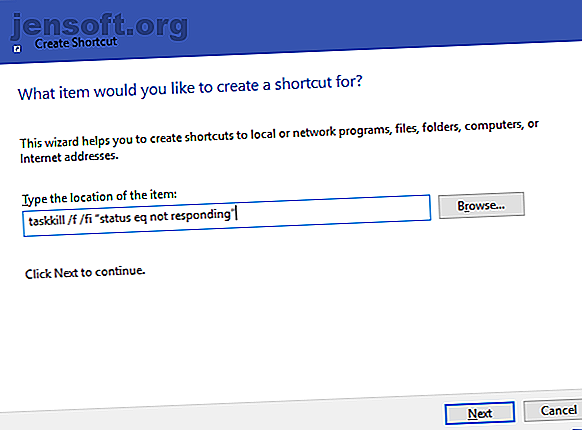
Hvordan tvinge ned et program uten oppgavebehandling
Annonse
Vil du lære å tvinge ned et program? Denne artikkelen dekker de beste Windows-programmorderne, fra den enkleste til den mest effektive.
Lås opp juksearket "100+ viktige Windows CMD-kommandoer" nå!
Dette vil registrere deg på vårt nyhetsbrev
Skriv inn låsen for e-postDet er frustrerende når Windows-programmer krasjer. Alle har klikket på noe i en app bare for å få vinduet til å blanke og vise den fryktede ikke responderende teksten.
Det første trekket ditt for å tvinge ned frosne programmer kan være å åpne Task Manager, som er bra. Imidlertid, hvis du ønsker å tvinge-ned i Windows enda raskere, kan du opprette en snarvei for å øyeblikkelig drepe eventuelle ikke-svarende programmer. Vi viser deg dette og andre metoder for å tvinge-tett lett.
Hvordan tvinge ned et program på den enkle måten
For å tvinge til å lukke et program uten Task Manager, kan du bruke taskkill- kommandoen. Vanligvis vil du angi denne kommandoen ved ledeteksten for å drepe en bestemt prosess. Det er imidlertid klønete å åpne kommandolinjevinduet hver gang et program slutter å svare, og å skrive kommandoen hver gang er bortkastet. Du kan tvinge lukke vinduer mye enklere med en snarvei.
- Høyreklikk på et tomt område på skrivebordet ditt og velg Ny> Snarvei .
- Du blir bedt om å oppgi et sted for snarveien. I den boksen limer du inn følgende kommando:
taskkill /f /fi "status eq not responding"
Denne kommandoen er enkel å forstå når du bryter den ned:
- Taskkill er kommandoen for å drepe en prosess, som du bør gjøre når noe er frossent.
- / f forteller kommandoen å tvinge-lukke programmet. Uten dette ber Windows bare prosessen om å avslutte, som ikke vil fungere hvis den sitter fast.
- / fi forteller at kommandoen bare skal kjøres på prosesser som oppfyller følgende filterkriterier.
- Til slutt er teksten i sitater kommandokriteriene. Du vil at den bare skal drepe prosesser med en status som ikke svarer .
- Snarveien opprettingsboksen vil deretter be deg om å navngi den nye snarveien. Kall det hva du vil, og trykk deretter Fullfør .
- Nå kan du tvinge-lukke et program ved å dobbeltklikke på denne snarveien når som helst. Dette vil drepe alle vinduer som sitter fast.
Hvordan tvinge-tett på Windows med en hurtigtast
For å gjøre denne kraftnære prosessen enda raskere, kan vi lage en egendefinert tastatursnarvei for å kjøre oppgavemorderkommandoen.
- Høyreklikk på den nye snarveien og velg Egenskaper .
- Under kategorien Snarvei klikker du i snarvei- boksen for å angi en tilpasset hurtigtast.
- Windows vil automatisk legge Ctrl + Alt til hvilken som helst bokstav du trykker, men du kan endre den til Ctrl + Shift hvis du vil.
Merk: Fordi denne snarveien øyeblikkelig vil starte et kommandoprompt-vindu, kan du stille inn Kjør til Minimert . Dette betyr at du ikke vil se en forstyrrende kort blits når du trykker på snarveien.

Alternative metoder for å tvinge ned i Windows
Ovennevnte metode er den mest enkle måten å tvinge lukke programmer når de låser seg. Imidlertid er det noen andre metoder og verktøy du kanskje vil vite for å gjøre dette.
Prøv å avslutte med Alt + F4 først
Et grunnleggende feilsøkingstrinn når programmer fryser opp er å trykke på Alt + F4 . Dette er snarveien for Windows for å lukke det gjeldende vinduet, tilsvarende å klikke på X- ikonet øverst til høyre i et vindu.
Dermed vil det ikke tvinge til å lukke et program som virkelig sitter fast, men du kan prøve det hvis appen bare hadde en liten hikke.
Hvordan tvinge et program til å lukke med SuperF4

SuperF4 er et enkelt program som lar deg tvinge-drepe ethvert vindu, selv om det ikke svarer. I likhet med taskkill- kommandoen omtalt ovenfor, tvinger den programmer til å stoppe umiddelbart i stedet for å spørre dem pent.
På grunn av dette vil ikke programmet kontrollere at du har lagret arbeidet ditt før det stenger, så pass på når du bruker denne appen. SuperF4 lar deg også flytte markøren til et hvilket som helst vindu du vil drepe.
Tving-Lukk programmer med en oppgavebehandlingsalternativ
Teknisk sett er en annen måte å tvinge ned program uten Task Manager å bruke Task Manager alternativ 5 Kraftige alternativer til Windows Task Manager 5 Kraftige alternativer til Windows Task Manager Task Killer ville være et bedre navn for den opprinnelige Windows Task Manager siden vi bare ta det opp for å drepe ikke-responsive prosesser. Alternative Task Managers lar deg faktisk styre prosessene dine. Les mer . For eksempel, hvis du leter etter noe med mer kraft, vil Process Explorer definitivt fylle det behovet.
Slik tvinger du ned programmer med AutoHotkey
Du kan også lage et grunnleggende AutoHotkey-skript for å tvinge lukke vinduer. Du må laste ned AutoHotkey og deretter opprette et skript med denne linjen:
#!Q::WinKill, A Flytt den ferdige filen til Oppstartsmappen (skriv inn shell: oppstart i File Explorer-adressefeltet for å komme dit) slik at den kjører hver gang du logger deg på. Trykk deretter Win + Alt + Q for å drepe det gjeldende vinduet.
Andre tredjepartsapper for tvangslukkende programmer
Hvis ingen av alternativene ovenfor fungerer for deg, finner du andre tredjepartsverktøy som kan tvinge lukke Windows-programmer. ProcessKO er et godt alternativ for avanserte brukere, ettersom det gir ekstrautstyr som muligheten til å drepe en spesifikk prosess etter et bestemt tidsintervall.
De fleste andre alternativer er ganske like ovenfor, så vi anbefaler at du sjekker dem ut før du ser etter et alternativ.
Force-Closing Windows har aldri vært enklere
Forhåpentligvis trenger du ikke å gjøre med programmer som fryser opp for ofte. Hvis du har et regelmessig problem med et bestemt stykke programvare, kan det være verdt å se etter oppdateringer eller lete etter en erstatning. Akkurat som når Windows krasjer, er det nesten alltid en grunn til at et program har problemer.
Til tross for dette er en og annen krasj en uheldig virkelighet som enhver datamaskinbruker takler. Likhet, et annet vanlig problem du kan komme over er låste filer i File Explorer. Det kan løses! Lær hvordan du sletter en fil som er i bruk av et annet program Hvordan slette en fil i bruk av et annet program Hvordan slette en fil i bruk av et annet program Windows sier at filen din er i bruk fordi den er åpen i et annet program? Vi viser hvordan du tvinger til å gi nytt navn, slette eller flytte filen. Les mer .
Utforsk mer om: Ledetekst, hurtigtaster, oppgavebehandling, feilsøking, Windows-triks.

